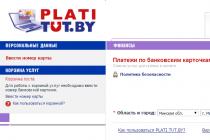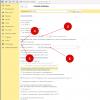Налоговым кодексом РФ установлена ставка НДС 0% для экспортируемых товаров, услуг и работ.
Обратите внимание, что ставка 0% не является льготой. Это такое же обязательство, как и уплата ставки в 10 или 18%.
Ставка может быть подтверждена (для этого предстоит собрать предписанный пакет документов) или нет, но контрагенту в любом случае выставляется счет-фактура по нулевой ставке.
Разберем поэтапно, как оформляются продажи и оказание услуг на экспорт в . В общем случае порядок действий при работе с зарубежными контрагентами выглядит следующим образом:
- Шаг 1: Необходимо определить учетную политику предприятия
- Шаг 2: Поставить на приход товары, которые потом будут отправлены на экспорт
- Шаг 3: Провести реализацию товара или услуги на экспорт
- Шаг 4: Подтвердить операцию по нулевой ставке
- Шаг 5: Внести корректные данные в книги покупок и продаж
Настройка политики учета
Для настройки учетной политики организации по НДС в 1С предназначен специальный пункт, который содержит раздел «НДС» в «Настройке налогов и отчетов» в учетной политике организации. Здесь требуется указать, что ведется раздельный учет по ставкам НДС:
Если учетная политика предприятия изменена, нужно перепровести заново все документы.
Поступление и реализация товара по нулевой ставкеНастройка учетной политики с раздельным учетом по ставке НДС позволяет менять в документах поступления товаров и услуг ставку НДС для данной операции. Для этого в табличной части документа появляется соответствующее поле. Пока не собран пакет документов, который обосновывает ставку 0%, в колонке выбирается значение «Блокируется до подтверждения 0%»:
Если мы приобрели товар со ставкой НДС 18%, а продавать будем на экспорт по ставке 0%, то уплаченный нами налог будет компенсирован после подтверждения нулевой ставки. До тех пор на всех счетах НДС будет блокироваться.
Товар оприходован на склад, теперь можно приступить к его реализации (или оформлению реализации услуги). В 1С: Бухгалтерия 8.3 документ реализации создается обычным способом, с той лишь разницей, что выбирается ставка НДС 0% и устанавливается иностранная валюта, в которой будет производится расчет с покупателем:
Эта же валюта должна быть отражена в договоре контрагента:
Обязательно выписывается счет-фактура, в котором должен быть отражен нулевой НДС по сделке.
При завышении НДС (например, вы ошибочно выставили счет с 18%), получить вычет не удастся, так как решение по возмещению вычета принимается по итогам камеральной проверки со стороны налогового органа. В ходе проверки проверяется не только экспортер, но и все его контрагенты, принимавшие участие в сделках с нулевым НДС.
Таким образом, экспортная продажа (оказание услуг) правильно оформлены, и начался установленный законом 180-днейный срок, в течение которого нужно подтвердить правомерность ставки 0%.
Завершение процедуры продажи на экспортЗавершающими действиями при реализации товаров и услуг на экспорт в 1С 8.3 являются отражение подтверждения нулевой ставки и заполнение книг покупок и продаж. Перечень документов, необходимых для подтверждения регламентируется налоговым законодательством. Как только все документы в наличии, можно приступать к их оформлению в 1С.
Для этого в программе есть соответствующие разделы:
Для начала заполняется форма «Подтверждение нулевой ставки НДС». К ней можно перейти из помощника по учету НДС:
Перечень документов реализации с нулевой ставкой формируется на основании документов продажи. В открывшемся списке выбирается реализация, по которой есть все нужные документы. В столбце «Событие» устанавливается текущий статус – в нашем случае «Подтверждена ставка 0%». После выбора события, документ проводится, для уверенности можно проанализировать движение по регистрам учета НДС:
Как только подтвердилась нулевая ставка, в сведения автоматически вносятся в книги покупок и продаж. Это можно увидеть, если сформировать данные книги:
Отметим, что для получения вычета от налогового органа на расчетный счет, необходимо обратиться с заявлением. Чтобы ускорить возврат средств, заявление можно подать вместе с пакетом документов для подтверждения нулевой ставки.
Если теперь проверить проводки, то в них отразится, что НДС за покупки по нулевой ставке принят к вычету:
Если по каким-то причинам вы не смогли или не захотели подтверждать нулевую ставку НДС (напоминаем, что даже в этом случае покупателю выставляется счет-фактура с нулевым НДС), то порядок действий в 1С будет несколько иным.
НДС в такой ситуации относится на общие расходы и списывается через форму подтверждения нулевой ставки:
Указывается статья прочих расходов, при этом обязательно регистрируется счет-фактура с последующим отражением в книге продаж.
Учет НДС по приобретенным товарам, реализуемым с применением ставки НДС 0% (экспорт) в программе "1С:Управление производственным предприятием 8» полностью автоматизирован. Регистрация факта подтверждения или не подтверждения ставки НДС 0 % по таким операция производится путем ввода специализированного документа « Подтверждение нулевой ставки НДС».
В соответствии с пунктом 1 статьи 164 НК РФ Налогообложение производится по налоговой ставке 0% процентов при реализации:
- товаров, вывезенных в таможенной процедуре экспорта, а также товаров, помещенных под таможенную процедуру свободной таможенной зоны;
- работ (услуг), непосредственно связанных с перевозкой или транспортировкой товаров, помещенных под таможенную процедуру таможенного транзита при перевозке иностранных товаров от таможенного органа в месте прибытия на территорию Российской Федерации до таможенного органа в месте убытия с территории Российской Федерации;
- товаров (работ, услуг) в области космической деятельности,
при этом налогоплательщик обязан подтвердить свое право на применение данной ставки.
Пакет документов, предусмотренных настоящего Кодекса, для подтверждения права применения ставки 0% налогоплательщик обязан предоставить в срок не позднее 180 календарных дней, считая с даты помещения товаров (продукции, работ, услуг) под таможенный режим экспорта. В том случае, если налогоплательщик не смог в установленные сроки подтвердить свое право на
применение налоговой ставки 0%, он обязан исчислить НДС с суммы реализации по ставке 18% (10%).
Каким образом оформить операции по учету экспортного НДС в программе «1С:Управление производственным предприятием 8»?
Схема
операций по учету экспортного НДС отображает детализированный состав и последовательность выполнения
регламентных операций по расчету в "1С:УПП 8".
Первоначальная настройка программы:
Проверьте, пожалуйста, в регистре сведений "Учетная политика (бухгалтерский и налоговый учет)" на закладке " НДС" установлен ли у Вас флаг "Организация осуществляет реализацию без НДС или с НДС 0%".

Только при наличии данного флага включается механизм использования партионного учета, необходимый для отслеживания партий реализации с НДС и НДС 0%.
| № | Документ / Отчет в программе 1С:УПП 8 | Комментарий |
|---|---|---|
| 1 |
Документ прихода: "Поступление товаров и услуг"; "Авансовый отчет" и прочие... | Приобретение товара, услуги, работы, которую планируется реализовать с применением ставки НДС 0%. |
| 2 | Документ "Счет- фактура полученный" | Регистрация счет-фактуры, предъявленной поставщиком. |
| 3 | Документ "Формирование записей книги покупок " | В случае, если в данный момент пока не известно, будет товар реализован на экспорт или нет, формируется операция по предъявлению к вычету НДС поставщика. |
| 4 | Отчет "Книга покупок" | Вывод на печать книги покупок. |
| 5 | Документы реализации: "Реализация товаров и услуг"; "Акт об оказании производственных услуг" и прочие... | При отражении операций реализации товаров, продукции, услуг на экспорт в табличной части документа указывается ставка НДС 0%. |
| 6 | Документ "Счет-фактура выданный" | Регистрация счет-фактуры выданной |
| 7 | Документ "Распределение НДС косвенных расходов" | В случае, если суммы НДС, предъявленного поставщиками, невозможно напрямую отнести
|
| 8 | Документ "Восстановление НДС" | В случае если НДС, предъявленный поставщиком, был ранее принят к вычету, то по факту реализации партии товара, работы, услуги на экспорт, необходимо провести операцию по восстановлению НДС. |
| 9 | Документ "Подтверждение нулевой ставки НДС" | Подтверждение права налогоплательщика на применение ставки 0% в программе 1С:УПП осуществляется документом "Подтверждение нулевой ставки НДС". |
| 10 | Документ "Формирование записей книги продаж" | Сумма начисленного НДС должна быть отражена в книге продаж - для этого необходимо воспользоваться документом "Формирование Книги продаж", указав в соответствующих колонках корректируемый период и необходимость отражения данной операции на дополнительном листе книги продаж. Для начисления НДС в документе необходимо установить флаг "По реализации со ставкой 0%" . |
| 11 | Отчет "Книга продаж" | Вывод на печать книги продаж. На панели отчета установить флаг "Формировать дополнительные листы" . |
| 12 | Документ "Формирование записей книги покупок" | Сумма предъявленного НДС к вычету должна быть отражена в книге покупок - для этого необходимо воспользоваться документом "Формирование Книги покупок". Для предъявления суммы НДС к вычету в документе устанавливается флаг "Предъявлен к вычету НДС 0%". Заполнение документа осуществляется автоматически по кнопке "Заполнить" . |
| 13 | Отчет "Книга покупок" | Вывод книги покупок на печать. На панели отчета необходимо установить флаг "Формировать дополнительные листы". |
| 14 | Регламентированный отчет"Декларация по НДС" | При заполнении регламентированного отчета "Декларации по НДС" суммы налога по ставке 0 % разделяются по кодам операций. Заполнение данных с распределением по кодам осуществляется вручную. |
Статья 164 Налогового кодекса РФ позволяет не облагать реализацию товаров за пределами Российской Федерации налогом на добавленную стоимость, то есть ставка налога по данной операции равна нулю. При этом компания-экспортер одновременно с налоговой декларацией должна в течение 180 дней представить в фискальный орган документы, подтверждающие право использовать ставку в 0%. Далее мы расскажем, как в 1С провести необходимые операции, чтобы удовлетворить все требования действующего законодательства.
Шаг I Настраиваем учетную политику
Для внесения нужных нам изменений в учетной политике компании перейдем в меню «Главная»-«Настройки»-«Учетная политика».


Рис.3
Тут важно помнить, что ранее проведенные документы следует перепровести заново для корректного учета системой.
Шаг II Оприходование товара для экспорта
Приведем пример оприходования товара для последующей перепродажи на экспорт. Перейдем в меню «Покупки»-«Поступления (акты, накладные)».

Рис.4
Оформим приобретение сыра «Адыгейского» в количестве 5 тонн по цене 300 тысяч рублей за тонну, в том числе НДС (10%) 136 363, 64 рублей.

Рис.5
Далее в графе «Способ учета НДС» отметим «Блокируется до подтверждения 0%». Тем самым мы обозначили, что приобрели товар для экспорта на будущее, однако будем иметь возможность на возмещение налога только с того момента, когда подтвердим право на использование нулевой ставки.
Шаг III Оформляем экспортную операцию
Прежде чем сформировать в программе документ, отражающий экспортную операцию, следует создать договор купли-продажи в иностранной валюте, а также ввести новую валюту учета денежных средств. Для этого требуется в меню «Справочники»-«Валюта» ввести новый вид валюты – Евро.

Рис.6

Рис.7
Во вкладке «Курсы валют» при необходимости вводим нужный курс валюты (вообще, курсы валют загружаются автоматически), в нашем случае – 1€ = 74,1 рубль.

Рис.8
После создания нового вида валюты, формируем новый экспортный договор. Переходим в раздел «Справочники»-«Договоры».

Рис.9
В журнале регистрации договоров вводим новый Договор №1 от 06.07.2018 года. В разделе «Расчеты» выбираем «Евро», а также указываем, что оплата производится также в данной валюте (в валюте договора).

Рис.10
Зарегистрировав договор, перейдем к оформлению реализации товара. Для начала в меню «Продажи» найдем раздел «Реализация (акты, накладные)».

Рис.11

Рис.12
Обращаем внимание, что ставка НДС здесь равна 0%.
Шаг IV Подтверждение нулевой ставки НДС
Осуществить эту операцию в 1С можно через «Помощника по учету НДС», а также «Регламентированные операции НДС». Найти их можно в меню «Операции», далее «Закрытие периода».

Рис.13
Откроем «Помощник по учету НДС».

Рис.14
Находим документ «Подтверждение нулевой ставки НДС».

Рис.15

Рис.16
Система автоматически подобрала из всех проведенных операций за период (3 квартал 2018 года) именно экспортную операцию. Проведением данного документа мы подтвердили факт осуществления экспортной операции, дающей нам право на применение ставки налога в размере 0%. Нажимаем кнопку «Провести и закрыть».
При выборе другого способа подтверждения нулевой ставки НДС – через «Регламентные операции НДС», также сформируется документ «Подтверждение нулевой ставки НДС» с датой 30 сентября 2018 года, так как это последнее число рассматриваемого квартала.
Шаг V Формирование книги покупок и книги продаж. Налоговая декларация
Заключительным этапом подтверждения права на нулевую ставку по НДС станет формирование книг покупок и продаж, а также декларации по НДС. Напомним, что эти операции проводятся после закрытия месяца.
Важно! При оформлении операций по приобретению и последующей перепродаже товаров необходимо помнить, что наряду с товарными накладными, как на приобретение, так и на продажу, в 1С надо оформлять соответствующие счета-фактуры, так как именно они являются основанием для внесения сведений в книги.
Для формирования Книги покупок перейдем в меню «Отчеты», далее «НДС», и откроем «Книгу покупок».

Рис.17
В верхней строке устанавливаем период – III квартал 2018 года и нажимаем кнопку «Сформировать».

Рис.18
Поскольку мы подтвердили свое право на сниженную ставку НДС, программа сформировала Книгу покупок таким образом, чтобы в ней был показан налоговый вычет по приобретенному ранее товару, равный 136 363,64 руб. (графа 16 Книги покупок).
Теперь заполним Книгу продаж. Переходим в меню «Отчет»-«НДС»-«Книга продаж».

Рис.19
Книга продаж сформирована с учетом экспортной операции, по графе 16 (ставка налога 0%) указана вся стоимость реализации товара 1 852 500 руб. = (25 000€ * 74,1 руб.), а НДС по данной операции не начислен.

Рис.20
Теперь перейдем к формированию собственно декларации по НДС за III квартал 2018 года. Перейдем в меню «Отчеты»–«1С-Отчетность»–«Регламентированные отчеты».

Рис.21
Нажимаем на кнопку «Создать», во всплывшем окне выбираем отчет «Декларация по НДС».

Рис.22
Устанавливаем период – III квартал 2018 года и нажимаем второй раз на кнопку «Создать».

Рис.23

Рис.24
Декларация содержит Титульный лист и 12 разделов. В третьем разделе мы увидим сумму налога, подлежащего возмещению – 136 364 руб. Это означает, что программа рассчитала налоговый вычет.

Рис.25
В разделе 4 указывается сумма по экспортной операции, НДС по которой рассчитан по ставке 0 процентов.

Рис.26
Разделы 8 и 9 отражают сведения из Книги покупок и Книги продаж соответственно (Рис. 27 и Рис. 28) в разрезе наименований поставщика и покупателя товара.

Рис.27

Рис.28
Перейдя в Раздел 1, мы увидим, что итоговая сумма НДС за рассматриваемый период равна 136 364 руб. к возмещению из бюджета, контрольные соотношения выдержаны.

Рис.29
Восстановление НДС
Теперь рассмотрим ситуацию, когда мы нарушили сроки и необходимо восстановить НДС по экспортной операции. Через меню «Операции» найдем раздел «Регламентные операции НДС».

Рис.30
В журнале регистрации «Регламентных операций НДС» находим кнопку «Создать» и выбираем документ «Подтверждение нулевой ставки НДС».

Рис.31
В этом документе в графе «Событие» отметим «Не подтверждена ставка 0».

Рис.32
При регистрации документа автоматически создается счет-фактура на восстановленную сумму НДС. Тогда же в Книге продаж начисляется налог по ставке 10%.

Рис.33
Учет экспортного НДС в 1С достаточно прост и понятен для пользователя, а также эффективен как для компаний с большим количеством экспортных операций, так и для малых. При этом надо помнить, что норма статьи 165 Налогового кодекса РФ требует, одновременное с Декларацией, направления дополнительного перечня документов (международный договор, грузовая таможенная декларация и пр.).
Чтобы подтвердить экспорт нужно собрать и предоставить в налоговую вместе с декларацией по НДС следующий комплект документов:
- Контракт на экспорт с иностранным контрагентом (его копию).
- Грузовую таможенную декларацию (ее копию с отметками таможни, выпустившей товар).
- Копии транспортных, товаросопроводительных и иных документов с отметками таможенных органов.
В случае неподтверждения экспорта мы обязаны начислить НДС "задним числом" по курсу, действовавшему на дату экспортной операции, используя дополнительный лист книги продаж.
В отношении "входящего" НДС (который был уплачен нами поставщику экспортируемого товара) также действуют особые правила. Этот НДС может быть взят нами в зачет только после подтверждения или неподтверждения экспорта (поправка: с 01.07.2016 входящий НДС можно брать к зачёту до подтверждения - это правило работает только для не сырьевых товаров; указывать, что это несырьевой товар нужно в номенклатуре - не ставить галочку при ее создании, когда указываете код ТНВЭД).
Рассмотрим эти ситуации применительно к 1С:Бухгалтерии 8.3 (редакция 3.0).
Настраиваем учетную политику
Прежде всего настроим раздельный учет входящего НДС - это необходимо, так как мы будет учитывать товары для экспорта по ставке 0%.
Заходим в раздел "Главное" пункт "Налоги и отчеты":
Здесь выбираем пункт "НДС" и устанавливаем галку "Ведется раздельный учет входящего НДС":

Там же устанавливаем пункт "Раздельный учет НДС по способам учета". Эта опция включает новую методику раздельного учета НДС при помощи дополнительного субконто "Способ учета НДС" на 19 счете.
Закупаем товар для экспорта

Создаем новый документ "Поступление товара":

Согласно этому документу 01.01.2016 мы закупили 2 тонны пшеницы 1 сорта по цене 10 000 (включая НДС) за тонну.
При этом в табличной части (промотайте экран вправо) мы указали в качестве субконто 19 счета значение "Блокируется до подтверждения 0%":

Это означает, что данный товар приобретен нами для дальнейшего экспорта, а значит вычет НДС по нему сможет быть взят исключительно после подтверждения или неподтверждения экспорта.
Не забудем зарегистрировать входящий счет-фактуру (кнопка "Зарегистрировать" в самом низу документа):
Реализуем товар на экспорт
Наконец, заходим в раздел "Продажи" пункт "Реализация (акты, накладные)":

Создаем новый документ "Реализация товаров":

Мы реализуем (на экспорт) 2 тонны пшеницы иностранному контрагенту по цене 500 евро за тонну по ставке НДС 0%.
При этом в договоре с покупателем мы явно указали, что расчет ведется в евро:
Проводим документ, а затем выписываем счет-фактуру (кнопка в самом низу):
Экспорт подтвержден
Полный пакет документов, подтверждающих экспорт был собран нами 15.04.2016. Этот пакет документов будет подан нами в налоговую инспекцию вместе с декларацией за 2 квартал.
Чтобы отразить факт подтверждения в 1С заходим в раздел "Операции" пункт "Регламентные операции НДС":

Создаем новый документ "Подтверждение нулевой ставки НДС":

Указываем дату 15.04.2016 (или 30.06.2016 - последний день квартала, в котором предоставлены документы) и нажимаем кнопку "Заполнить":

Табличная часть автоматически заполнится неподтвержденным экспортом. В поле "Событие" указываем значение "Подтверждена ставка 0%":
Теперь, когда мы подтвердили экспорт, оказалось выполнено условие для взятия в зачет "входящего" НДС по этому товару.
Но для этого необходимо сформировать записи книги покупок за 2 квартал (период, в котором мы подтвердили экспорт).
Для этого заходим в помощник по учету НДС за 2 квартал:

И переходим к формированию записей книги покупок

Устанавливаем галку "Предъявлен к вычету НДС 0%" и нажимаем кнопку "Заполнить документ":

Закладка "Приобретенные ценности" автоматически заполнится подтвержденной реализацией:


Мы видим, что в ней отразился входящий НДС в размере 3 050 рублей 85 копеек:

Согласно отчету "Анализ учета по НДС" за 2 квартал НДС к возмещению составил 3 050 рублей 85 копеек:

Экспорт не подтвержден
Теперь отмотаем события на момент реализации товара на экспорт от 10.01.2016 и предположим, что документы, подтверждающие экспорт нам собрать так и не удалось.
В этом случае на 181 день со дня экспорта (9 июля 2016) такой экспорт становится неподтвержденным и у нас появляется обязательство начислить НДС задним числом, отразив его в дополнительном листе книги продаж за 1 квартал.
Чтобы отразить факт неподтверждения в 1С заходим в раздел "Операции" пункт "Регламентные операции НДС" и создаем новый документ "Подтверждение нулевой ставки НДС":

Указываем дату 09.07.2017 и нажимаем кнопку "Заполнить" в табличной части.
Табличная часть документа автоматически заполнилась неподтвержденным экспортом.
В поле "Событие" в табличной части указываем значение "Не подтверждена ставка 0%".
Также не забываем указать статью прочих расходов, через которую будет начислен НДС к уплате в бюджет:
Проводим документ и обращаем внимание на то, что программа автоматически создала и заполнила в табличной части счет-фактуру выданный с НДС в размере 14 335.11:
Этот НДС был автоматически рассчитан программой с суммы экспорта сверху, по ставке 18% (эта ставка указана в самом товаре).
Осталось убедиться, что после этой операции в дополнительном листе книги продаж за 1 квартал появился созданный только что счет-фактура с НДС в размере 14 335 рублей 11 копеек.
Для этого заходим в помощник по учету НДС за 1 квартал и открываем "Книгу продаж":

В настройках отчета (кнопка "Показать настройки") указываем "Формировать дополнительные листы" за текущий период:

Формируем отчет, открываем "Доп. листы за 1 квартал 2016 года" и видим наш счет-фактуру, обязывающий нас уплатить в бюджет 14 335 рублей и 11 копеек:

Но не всё так страшно Ведь одновременно с неподтверждением экспорта у нас появилось право взять в зачет входящий НДС. Эта факт также будет отражён в дополнительном листе, но уже книги покупок.
Но для начала заходим в помощник по учету НДС за 3 квартал (именно в этом периоде настал 181 день со дня экспорта и экспорт приобрел статус неподтвержденного) и открываем формирование записей книги покупок:

Устанавливаем пункт "Предъявлен к вычету НДС 0%" и нажимаем кнопку "Заполнить документ". Табличная часть "Приобретенные ценности" автоматически заполнилась:

Проводим документ, а затем открываем помощник по учету НДС за 1 квартал. Отсюда переходим в книгу покупок:

В настройках (кнопка "Показать настройки") указываем пункт "Формировать дополнительные листы" за текущий период:

Формируем отчет, открываем "Доп. лист за 1 квартал 2016 года" и видим, что здесь отразился входящий счет-фактура с НДС на сумму 3 050 рублей и 85 копеек:

Итого НДС к уплате за 1 квартал согласно отчету "Анализ учета по НДС" составит 11 284 рублей и 26 копеек.
В программе "1С:Бухгалтерия 8" автоматизирован учет НДС по приобретенным товарам, реализуемым с применением ставки НДС 0 % (для экспортных операций и сходных случаев). Регламентная операция подтверждения ставки 0 % позволяет зарегистрировать факт подтверждения или не подтверждения ставки НДС 0 % по таким операциям. Е.В. Барышникова, консультант, на практических примерах рассматривает порядок учета экспортного НДС в программе "1С:Бухгалтерия 8".
В соответствии с пунктом 1 статьи 164 НК РФ при осуществлении операций по реализации товаров (продукции) на экспорт налогообложение производится по ставке 0 %, при этом налогоплательщик обязан подтвердить свое право на применение данной ставки. Пакет документов для подтверждения права применения ставки 0 % налогоплательщик обязан предоставить в срок не позднее 180 календарных дней, считая с даты помещения товаров (продукции) под таможенный режим экспорта. В том случае, если налогоплательщик не смог в установленные сроки подтвердить свое право на применение налоговой ставки 0 %, он обязан исчислить НДС с суммы реализации по ставке 18 % (10 %).
Рассмотрим порядок отражения операций по учету экспортного НДС в "1С:Бухгалтерии 8".
В регистре сведений "Учетная политика организаций" на закладке "Учет НДС" необходимо установить флаг "Организация осуществляет реализацию без НДС или с НДС 0%". При установке данного флага включается механизм использования партионного учета, необходимый для отслеживания партий реализации с НДС и НДС 0 %.
Порядок действий пользователя при экспортных операциях представлен в таблицах 1 и 2. Он зависит от того, подтверждена или нет ставка 0 %.
Таблица 1
Право применения ставки 0 % подтверждено налогоплательщиком
Документ / Отчет |
Проводки по учету НДС |
Комментарий |
||
"Поступление товаров и услуг" |
Дебет 19.03 Кредит 60.1 |
|||
Дебет 68.02 Кредит 19.03 |
Предъявление НДС к вычету осуществляется, если не известно, что товар будет реализован на экспорт |
|||
Формирование книги покупок |
"Книга покупок" |
|||
"Реализация товаров и услуг" |
Дебет 19.07 Кредит 19.03 |
|||
"Восстановление НДС" |
Дебет 19.03 Кредит 68.02 |
Документ используется в том случае, если ранее НДС поставщика был принят к вычету; восстановленный НДС отражается в дополнительном листе книги покупок за период, в котором НДС был принят к вычету |
||
Налогоплательщиком получено подтверждение права применения налоговой ставки 0 % |
В табличной части документа в колонке "Событие" выбрать - "Подтверждена ставка 0 %" |
|||
"Формирование записей книги покупок" |
Дебет 68.02 Кредит 19.07 |
|||
Формирование книги покупок |
"Книга покупок" |
Таблица 2
Право применения ставки 0% не подтверждено
Хозяйственная операция |
Документ / Отчет |
Проводки по учету НДС |
Комментарий |
|
Поступление товара (ставка 18 %) |
"Поступление товаров и услуг" |
Дебет 19.03 Кредит 60.1 |
||
НДС поставщика предъявлен к вычету |
"Формирование записей книги покупок" |
Дебет 68.02 Кредит 19.03 |
Предъявление НДС к вычету осуществляется, если не предполагается реализация на экспорт |
|
Формирование книги покупок |
"Книга покупок" |
|||
Реализация товара на экспорт (ставка 0 %) |
"Реализация ТМЦ и услуг" |
Дебет 19.07 Кредит 19.03 |
||
Восстановление НДС ранее принятого к вычету |
"Восстановление НДС" |
Дебет 19.03 Кредит 68.02 |
Документ используется в том случае, если ранее НДС поставщика был принят к вычету; восстановленный НДС отражается в дополнительном листе книге покупок за период, в котором НДС был принят к вычету |
|
Налогоплательщиком не получено подтверждение права применения налоговой ставки 0 % |
"Подтверждение нулевой ставки НДС" |
Дебет 68.22 Кредит 68.02 |
В табличной части документа в колонке "Событие" выбрать - "Не подтверждена ставка 0 %", в колонке "Ставка НДС" выбрать соответствующую ставку НДС для начисления налога. На закладке "Дополнительно" указать статью прочих расходов |
|
Начисление НДС |
"Формирование записей книги продаж" |
В документе установить флаг "По реализации со ставкой 0%" |
||
Формирование книги продаж |
"Книга продаж" |
На панели отчета установить флаг "формировать дополнительные листы" |
||
Предъявление суммы НДС к вычету |
"Формирование записей книги покупок" |
Дебет 68.02 Кредит 19.07 |
В документе установить флаг "Предъявлен к вычету НДС 0 %" |
|
Формирование книги покупок |
"Книга покупок" |
На панели отчета установить флаг "формировать дополнительные листы" |
Пример 1. Подтверждение на право применения ставки НДС 0 % получено
Организация ООО "РМС" осуществляет реализацию товара, в т. ч. на экспорт. 15 февраля 2008 года была реализована партия товара на экспорт. 15 июля 2008 года получено подтверждение на право применения ставки НДС 0 %.
ООО "РМС" приобретена партия товара на общую сумму 5 000 000 руб. (в т. ч. НДС 18 % - 763 711,86 руб.). 15 февраля 2008 года партия товара реализована на экспорт.
Для отражения факта реализации товара используется документ "Реализация товаров и услуг (главное меню Продажа -> Реализация товаров и услуг).
В табличной части документа при реализации на экспорт в колонке "% НДС" установить значение - 0 %.
При проведении документа формируются проводки:
Дебет 90.02.1 Кредит 41.01 - списана себестоимость товара; Дебет 19.07 Кредит 19.03 - отражен НДС при реализации по ставке НДС 0 %; Дебет 62.01 Кредит 90.01.1 - отражена выручка от реализации товара; Дебет 62.01 Кредит 62.01 - зачтен аванс от покупателя (проводка формируется в случае перечисления предоплаты от покупателя за товар).
В соответствии с пунктом 3 статьи 172 НК РФ суммы НДС, предъявленные поставщиком, по товарам, реализованным по ставке НДС 0 %, могут быть предъявлены к вычету после подтверждения права применения нулевой ставки.
Подтверждение права применения должно быть получено налогоплательщиком в течение 180 дней с момента реализации.
В том случае, если НДС, предъявленный поставщиком, был ранее принят к вычету, то по факту реализации партии товара на экспорт, необходимо провести операцию по восстановлению НДС. Документ заполняется автоматически, если есть суммы к восстановлению.
Дебет 19.03 Кредит 68.02 - восстановлен НДС, ранее принятый к вычету.
Восстановленные суммы НДС отражаются на дополнительном листе книги покупок за период, в котором НДС был принят к вычету. Для этого в документе "Восстановление НДС" необходимо установить флаг "Запись доп. листа" и указать в соответствующей колонке корректируемый период, а при формировании отчета "Книга покупок" установить флаг "формировать Дополнительные листы" и установить период (за текущий или корректируемый).
В случае, если НДС поставщика ранее к вычету не принимался - документ "Восстановление НДС" не используется.
Факт получения подтверждения права применения нулевой ставки регистрируется в системе документом "Подтверждение нулевой ставки НДС" (главное меню Продажа -> Ведение книги продаж -> Подтверждение нулевой ставки НДС). По кнопке "Заполнить" в табличную часть документа вносятся данные обо всех операциях по реализации с применением ставки НДС 0 %. По условиям примера, в табличной части документа отразятся данные по партии товара, реализованного на экспорт 15 февраля 2008 года (см. рис. 1).

Рис. 1
В колонке "Событие" для подтверждения права необходимо выбрать значение "Подтверждена ставка 0%" (по умолчанию система сама определяет данное значение, при необходимости пользователь редактирует значение этой колонки).
При проведении документ не формирует проводок по подтверждению ставки 0 %.
Для отражения в Книге покупок сумм НДС, предъявленных поставщиком по товарам, реализованным по ставке 0 %, необходимо воспользоваться документом "Формирование Книги покупок" (главное меню Покупка -> Ведение книги покупок -> Формирование книги покупок).
Документ имеет два режима:
- принятие НДС к вычету по ценностям, используемым для операций, облагаемых НДС по ставкам 18 %, 10 % и т. п., кроме ставки 0 %;
- принятие НДС к вычету по ценностям, использованным для операций, облагаемых НДС по ставке 0 %.
Выбор режима осуществляется при помощи флага "Предъявлен НДС к вычету 0%" - если он установлен, используется режим, связанный с применением ставки НДС 0 % по реализации. Заполнение документа осуществляется автоматически по кнопке "Заполнить" - см. рис. 2.

Рис. 2
При проведении документ формирует проводки:
Дебет 68.02 Кредит 19.07 - предъявлен НДС к вычету.
Для формирования Книги покупок используется отчет "Книга покупок" (главное меню Покупка -> Ведение книги покупок -> Книга покупок).
Пример 2. Подтверждение на право применения ставки НДС 0 % в течение 180 дней не получено
Организация ООО "РМС" осуществляет реализацию товара, в т. ч. на экспорт. 15 февраля 2008 года была реализована партия товара на экспорт. В течение 180 дней организацией не получено подтверждение на право применения ставки НДС 0 %.
При невозможности подтверждения применения ставки НДС 0 %, налогоплательщик обязан начислить НДС по реализации. Для этой цели используется документ "Подтверждение нулевой ставки НДС". На закладке "Документы реализации" в колонке "Событие" выбрать значение - "Не подтверждена ставка 0%". Определение суммы НДС зависит от выбранного варианта начисления НДС в "Учетной политике организаций".
Для определения суммы НДС возможно использование двух вариантов (см. рис. 3):
- НДС выделяется с выручки;
- НДС рассчитывается сверху.

Рис. 3
В связи с тем, что в НК РФ четко не установлен порядок начисления НДС при невозможности подтверждения правомерности применения ставки НДС 0 %, то выбор варианта начисления НДС предоставлен на усмотрение пользователя.
На закладке "Дополнительно" следует указать статью прочих расходов.
При проведении документ формирует проводки:
Дебет 68.22 Кредит 68.02 - начислен НДС по реализации; Дебет 91.02 кредит 68.22 - списана сумма НДС на расходы.
Сумма начисленного НДС должна быть отражена в книге продаж - для этого необходимо воспользоваться документом "Формирование Книги продаж", указав в соответствующих колонках корректируемый период и необходимость отражения данной операции на дополнительном листе книги продаж.
Сумма предъявленного НДС к вычету должна быть отражена в книге покупок - для этого необходимо воспользоваться документом "Формирование Книги покупок".
При заполнении Декларации по НДС суммы налога по ставке 0 % разделяются по кодам операций. Заполнение данных с распределением по кодам осуществляется вручную.